L'ajout de cadres est utilisé pour ajouter de la personnalité au document ou pour en mettre en évidence une partie, isoler les titres, etc. Cela peut être fait en utilisant des éditeurs de texte spéciaux.
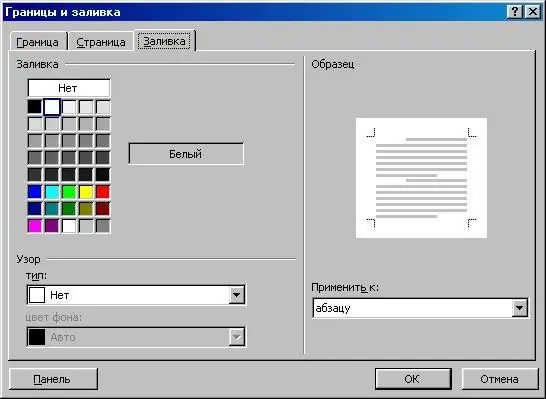
Nécessaire
MS Office Word
Instructions
Étape 1
Téléchargez et installez Microsoft Office Word ou son équivalent Open Office sur votre ordinateur si cela n'a pas été fait auparavant. Le principe de fonctionnement sera à peu près le même, la différence est qu'au fil du temps, le programme de développement Microsoft nécessitera une activation et la saisie d'une clé de licence.
Étape 2
Ouvrez dans l'éditeur de texte installé le document pour lequel vous souhaitez ajouter un cadre. S'il n'a pas encore été créé, entrez son texte principal dans le programme, enregistrez, faites une copie, formatez-le à votre guise, puis procédez à l'ajout d'un cadre. Cela se fait dans le menu de formatage dans les anciennes versions de Microsoft Office Word, et si vous avez un programme de 2007 ou supérieur, recherchez cet élément via le dernier onglet du programme.
Étape 3
Sélectionnez l'élément de menu « Bordure et remplissage ». Spécifiez le type de cadre à votre discrétion. Dans le champ portant le nom "Appliquer à …", sélectionnez la taille du cadre par rapport au document, sa partie ou sa page. Spécifiez le reste des paramètres, puis appliquez-les.
Étape 4
Si vous devez modifier ou supprimer le cadre du texte, dans le même menu de l'onglet Paramètres de type, sélectionnez l'option "Aucun" ou modifiez les paramètres comme bon vous semble. Dans les cas où vous devez ajouter un cadre inhabituel, dont le modèle n'est pas utilisé dans l'ensemble standard d'outils MS Office Word, utilisez un ensemble de macros téléchargées à partir de sites spéciaux sur Internet.
Étape 5
Dans les cas où vous ne pouvez pas modifier le cadre du document ou de la page (de tout élément modifiable), assurez-vous qu'il a été créé à l'aide de l'élément de menu approprié. Si vous rencontrez des problèmes pour supprimer ou modifier le cadre du document, utilisez la fonction d'affichage des caractères non imprimables et la structure d'un fichier texte. Essayez de toujours créer une copie et de travailler dessus avant de modifier le document.






